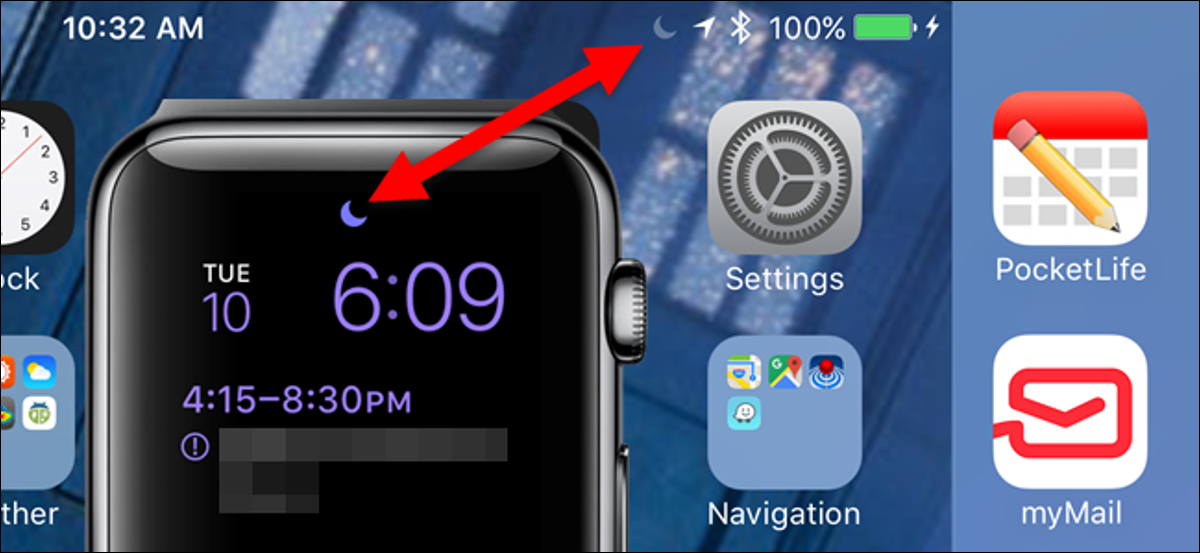
Se sei in riunione, in un film o uno spettacolo, puoi evitare che il tuo Apple Watch ti infastidisca con le notifiche. Le notifiche possono essere disattivate sul tuo iPhone utilizzando il comando “Non si disturbi”, e puoi fare lo stesso sul tuo Apple Watch.
Se la funzione “Non si disturbi” del tuo Apple Watch è equivalente a quello del tuo iPhone, la modifica delle impostazioni su uno dei dispositivi lo cambierà sull'altro. La funzione “Non si disturbi” viene riflesso per impostazione predefinita, ma ti mostreremo come disabilitarlo nel caso in cui desideri abilitare la funzione “Non si disturbi” su una periferica e non sull'altra.
Primo, ti mostreremo come abilitare “Non si disturbi” en su Apple Watch. Se il quadrante non viene visualizzato in questo momento, spingere la corona digitale finché non ritorna su di essa. Scorri verso l'alto dalla parte inferiore del quadrante per accedere ai look.

Scorri verso destra fino a raggiungere lo scorcio di “Collocamento”, qual è l'ultimo?. Tocca l'icona della luna crescente per abilitare “Non si disturbi”.
Aggiornare: L'interfaccia Apple aggiornata non mostra più le impostazioni rapide sulle schede. Invece di scorrere verso destra, scorri verso il basso fino a trovare l'icona non disturbare (come si vede sotto).
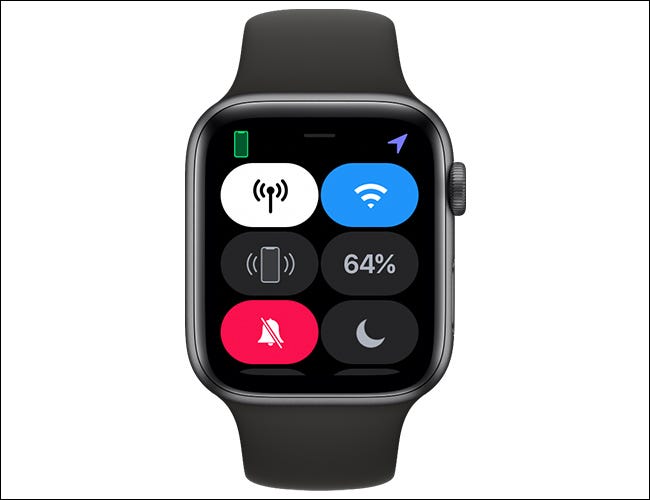
Viene visualizzato un breve messaggio che dice che “Non si disturbi” è abilitato e lo sfondo dell'icona diventa viola.
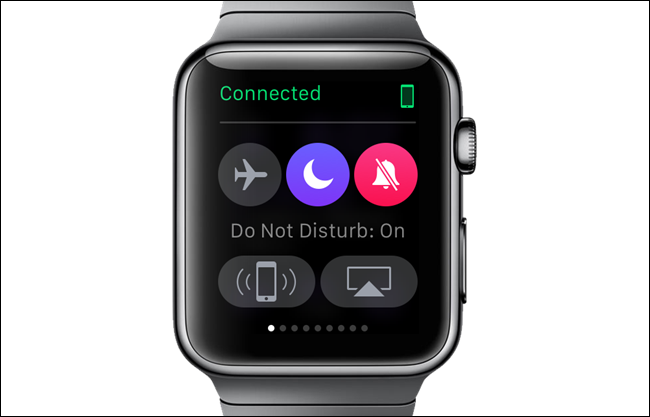
Premi la corona digitale per tornare al quadrante dell'orologio. Un'icona di luna crescente appare nella parte superiore del quadrante dell'orologio che indica che il “Non si disturbi” è abilitato.

Per impostazione predefinita, quando si attiva “Non si disturbi” sul suo orologio, è abilitato anche sul tuo iPhone perché le impostazioni si riflettono. Se si desidera configurare “Non si disturbi” separatamente su ciascun dispositivo, puoi disabilitare le impostazioni di mirroring.
e “Non si disturbi” è abilitato sul tuo iPhone, vedrai un'icona a forma di mezzaluna sul lato destro della barra di stato, come mostrato di seguito.
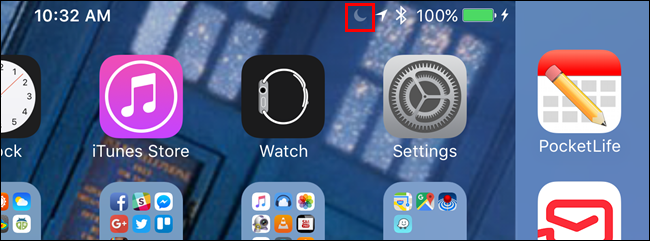
Per abilitare o disabilitare il mirroring delle funzionalità “Non si disturbi”, tocca l'icona “Orologio” sulla schermata iniziale del tuo iPhone.
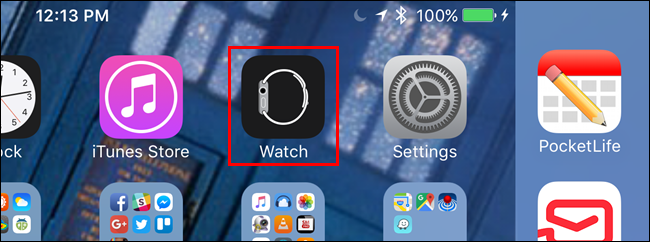
Sul lato sinistro dello schermo, Tocco “Generale”.
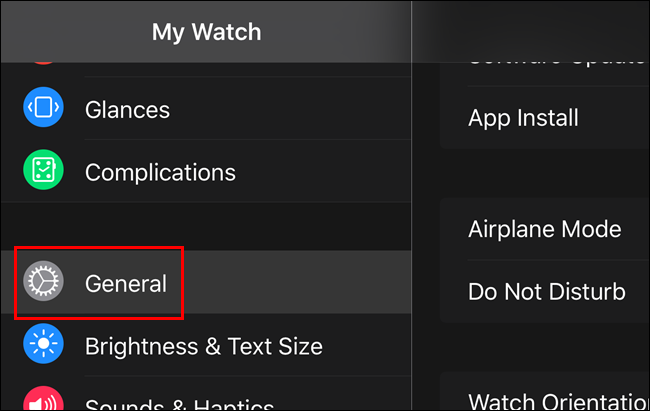
Sul lato destro dello schermo, Tocco “Non si disturbi”.
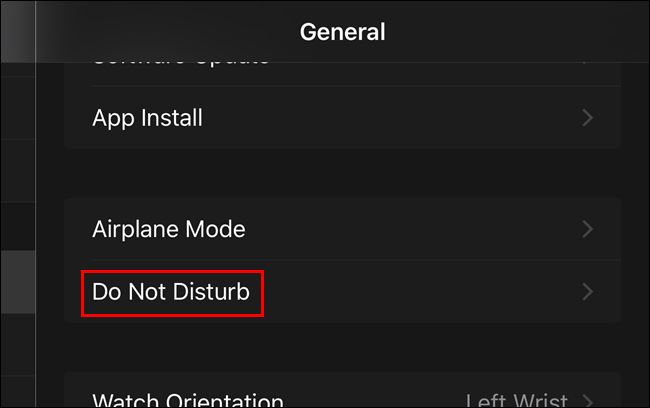
Se la configurazione “Specchio iPhone” è abilitato, il pulsante di scorrimento è mostrato in verde e bianco, come mostrato di seguito.
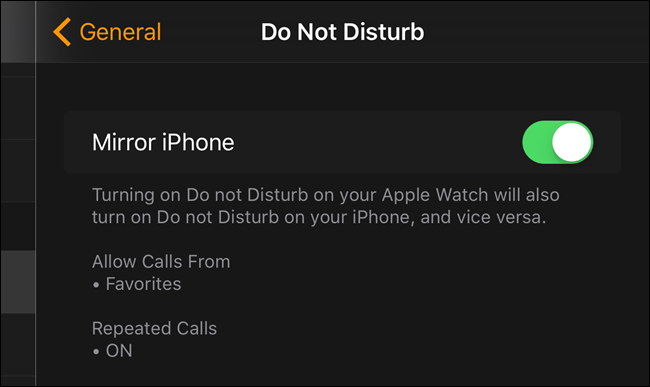
Per disabilitare l'impostazione “Specchio iPhone”, tocca il pulsante di scorrimento. Il cerchio del pulsante si sposta a sinistra e il pulsante viene visualizzato in bianco e nero.
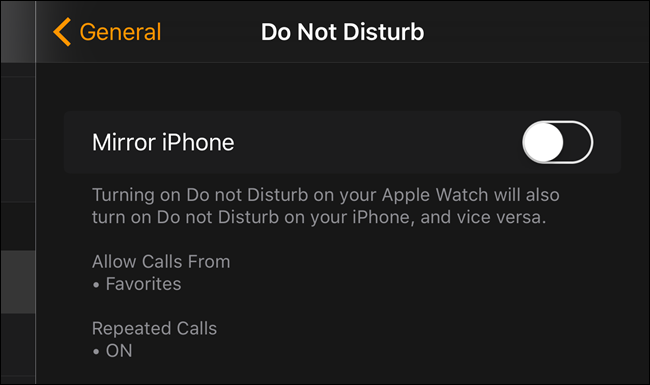
Dopo aver disabilitato l'impostazione “Specchio iPhone”, la configurazione “Non si disturbi” deve essere installato su ciascun dispositivo separatamente. Se è stata impostata una pianificazione da abilitare “Non si disturbi”, il tuo Apple Watch non entrerà in quel momento se le tue impostazioni “Specchio iPhone” è disabilitato. Per avere la configurazione di “Non si disturbi” collegato tra l'orologio e il telefono, basta abilitare le impostazioni di “Specchio iPhone” ancora.
NOTA: Apple Watch non mostra le notifiche una volta che lo togli, anche se la funzione “Non si disturbi” è disabilitato.
Ci sono anche altri metodi per silenziare, gestisci e nascondi le notifiche sul tuo Apple Watch.
impostaTimeout(funzione(){
!funzione(F,B,e,v,n,T,S)
{Se(f.fbq)Restituzione;n=f.fbq=funzione(){n.callMethod?
n.callMethod.apply(n,argomenti):n.queue.push(argomenti)};
Se(!f._fbq)f._fbq = n;n.push=n;n.loaded=!0;n.version='2.0′;
n.coda=[];t=b.createElement(e);t.async=!0;
t.src=v;s=b.getElementsByTagName(e)[0];
s.parentNode.insertBefore(T,S) } (window, documento,'copione',
'https://connect.facebook.net/en_US/fbevents.js');
fbq('dentro', '335401813750447');
fbq('traccia', 'Visualizzazione della pagina');
},3000);






